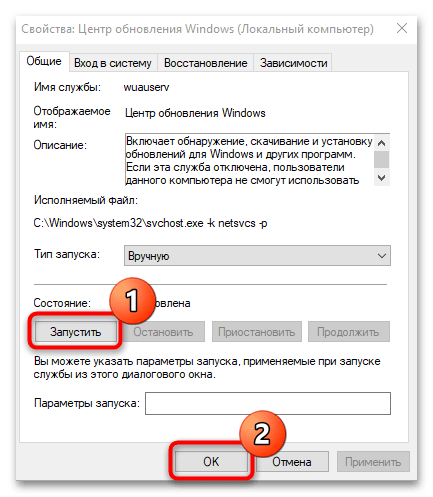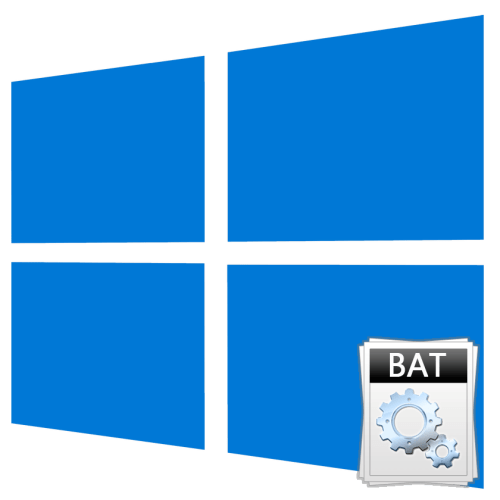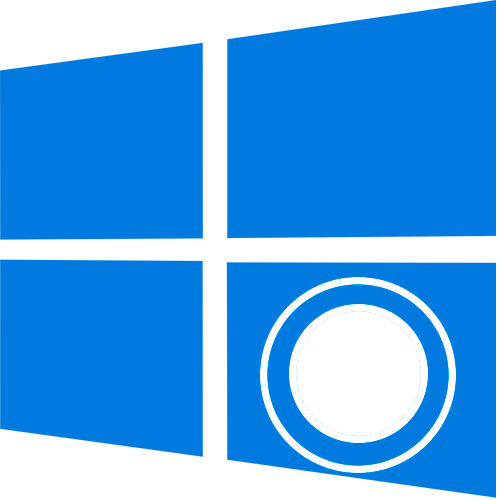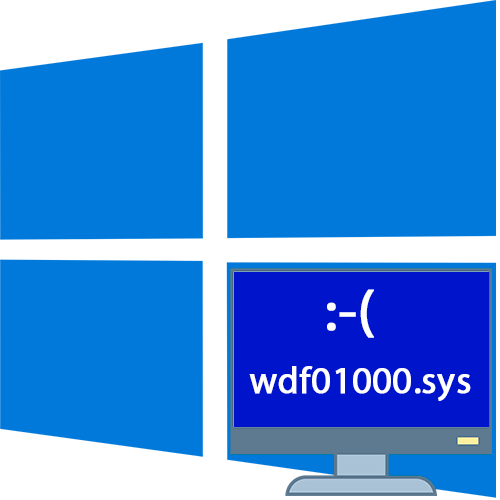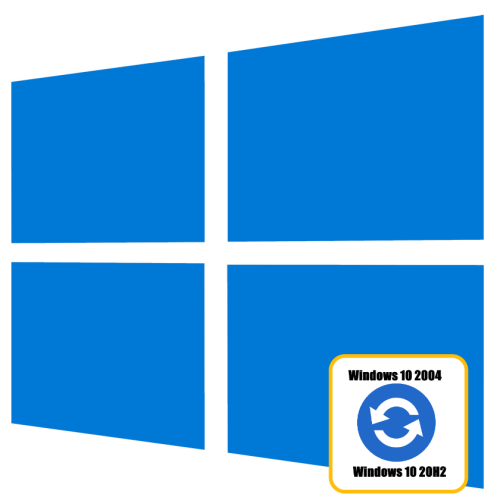Зміст
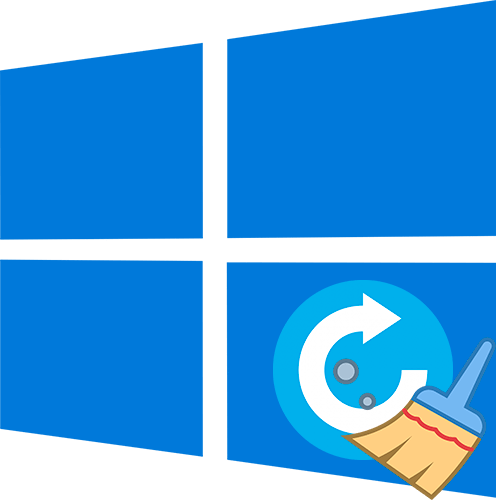
Крок 1: призупинення "оновлення" Windows 10
Для початку потрібно призупинити роботу " Центру оновлень» Windows 10, щоб не виникало проблем із видаленням кешу:
- Відкрийте вікно системного додатка «служби» . Зробити це можна декількома способами, але найпростіший-пошуковий рядок «пуску» .
- У списку відшукайте службу під назвою " оновлення Windows» . Вона знаходиться внизу, якщо відсортувати служби за алфавітом. Двічі клацніть по службі лівою кнопкою миші.
- У новому вікні на вкладці «Загальні» виберіть тип запуску «вручну» і натисніть на кнопку " застосувати» .
- Потім натисніть на»зупинити" і на «ОК» , щоб підтвердити Налаштування.
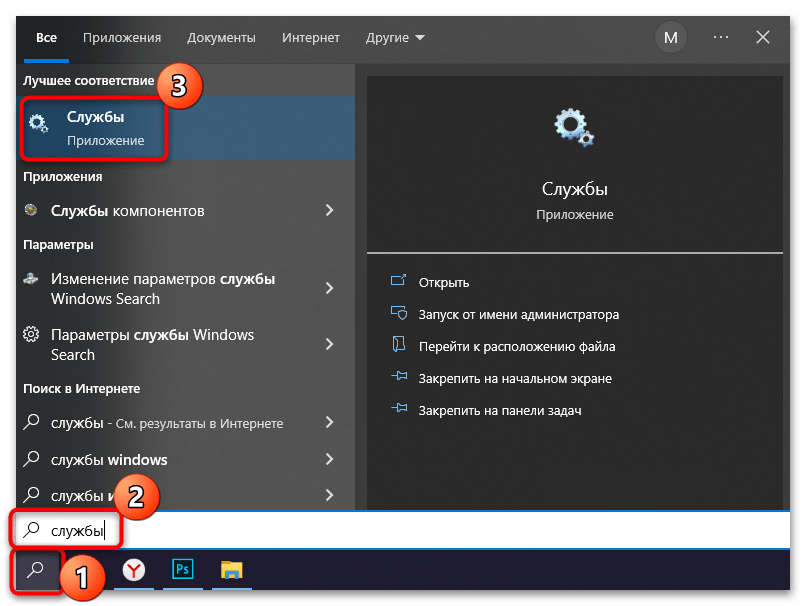
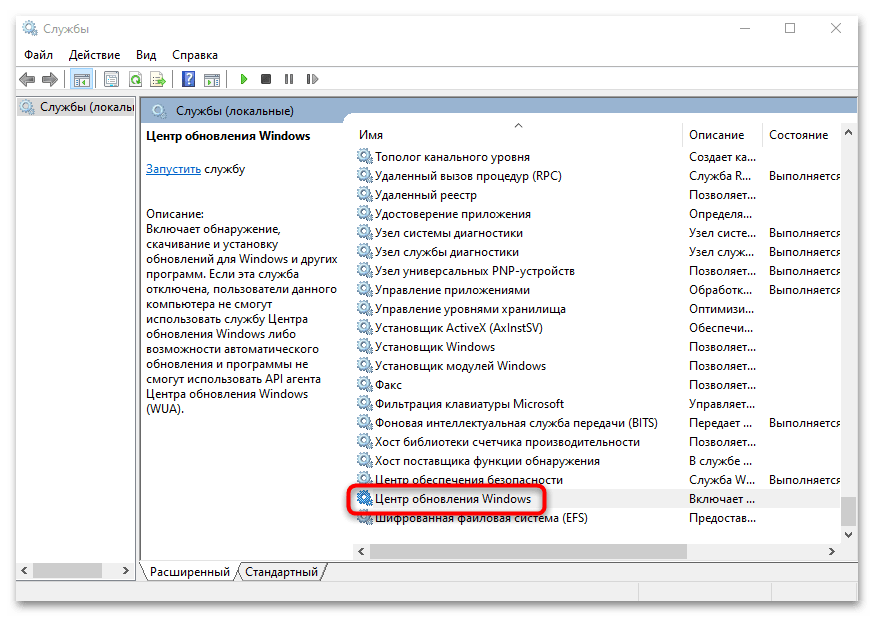
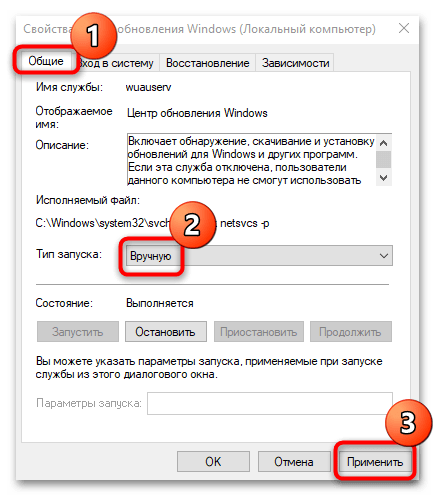
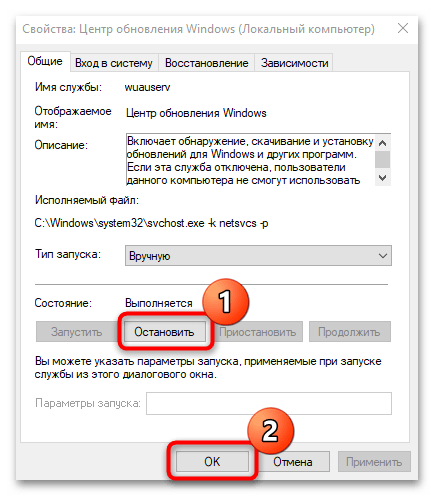
Після того як робота служби оновлень зупинена, можна приступати до безпосередньої очищення кеша апдейтів Windows 10.
Крок 2: Видалення кешу оновлення
Наступний етап – це видалення кешу з накопичувача. Шукані дані тимчасово зберігаються в спеціальній папці системного тому:
- Запустіть»провідник" або відкрити " цей комп'ютер» на робочому столі. Перейдіть до вмісту системного диска. Зазвичай це " локальний диск (C:)» .
- Потім відкрийте папку «Windows» , а потім «SoftwareDistribution» .
- Очистіть вміст каталогу «Downloads» будь-яким способом: виділіть всі файли і папки, потім викличте контекстне меню натисканням правою кнопкою миші або використовуйте клавішу «Delete» .
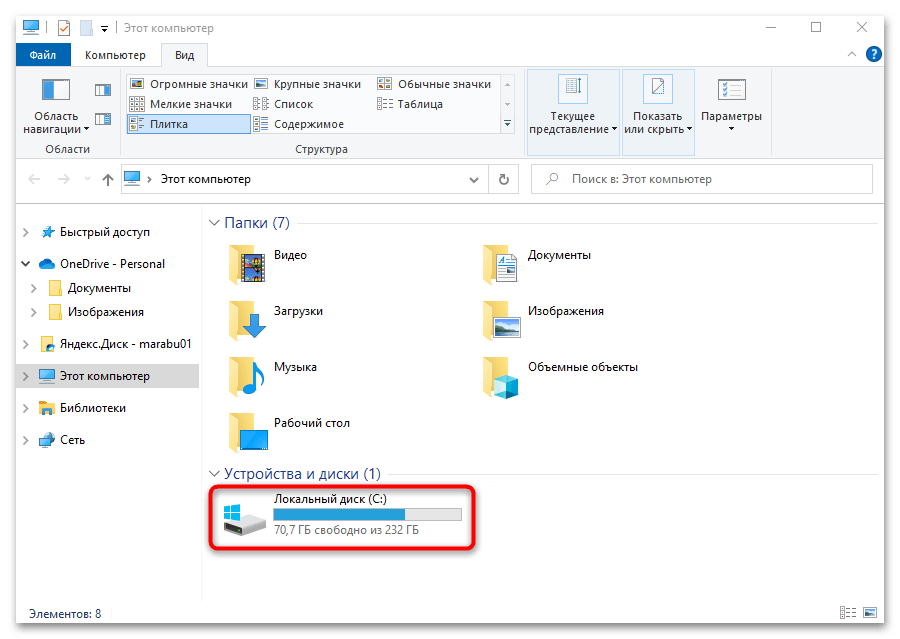
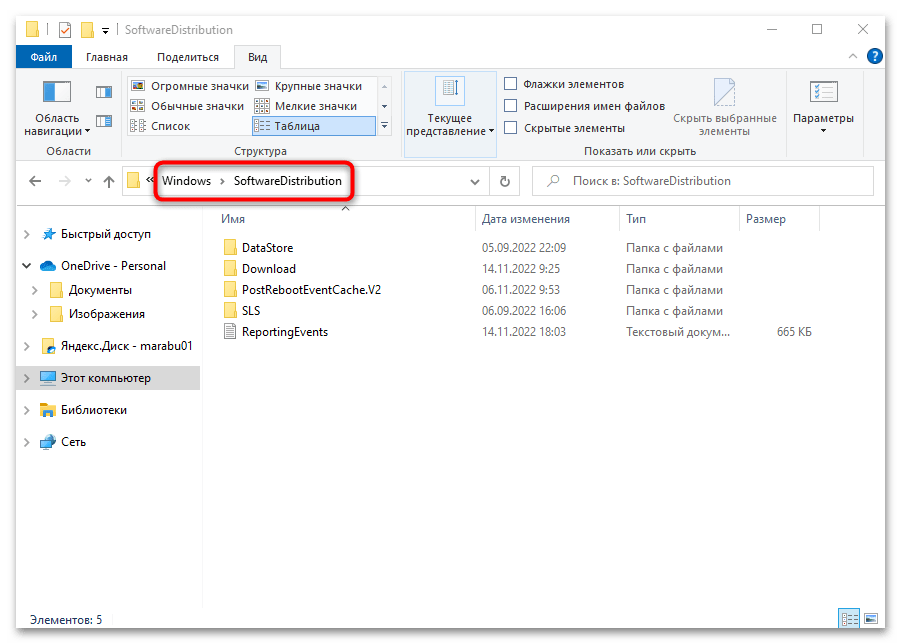
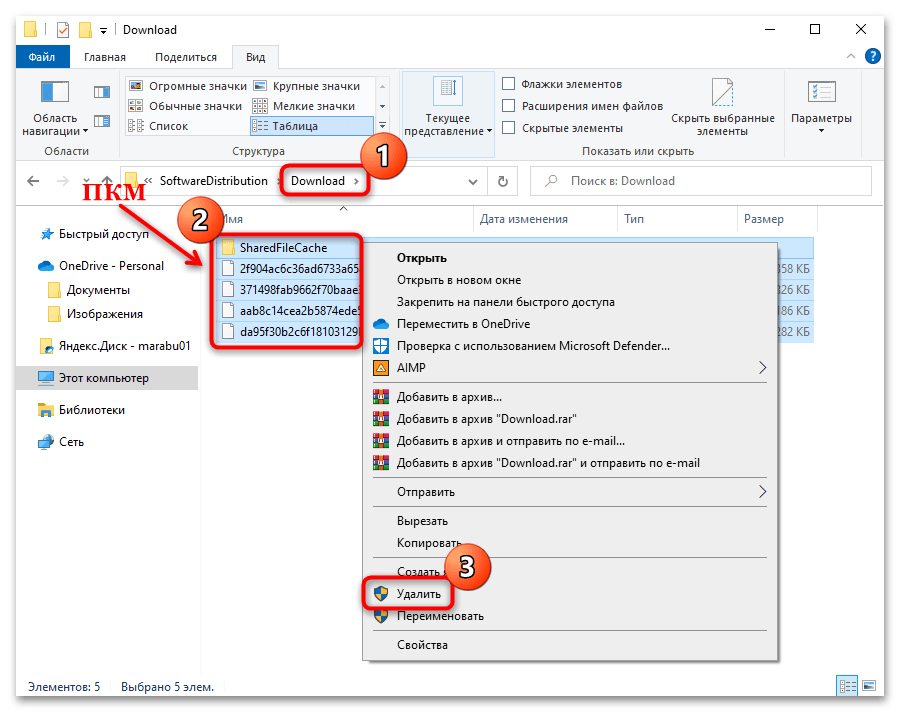
Може знадобитися відображення прихованих елементів у папці. Для цього у вікні " провідника»
перейдіть на вкладку
" Вид»
, і відзначте галочкою пункт
" приховані елементи»
.
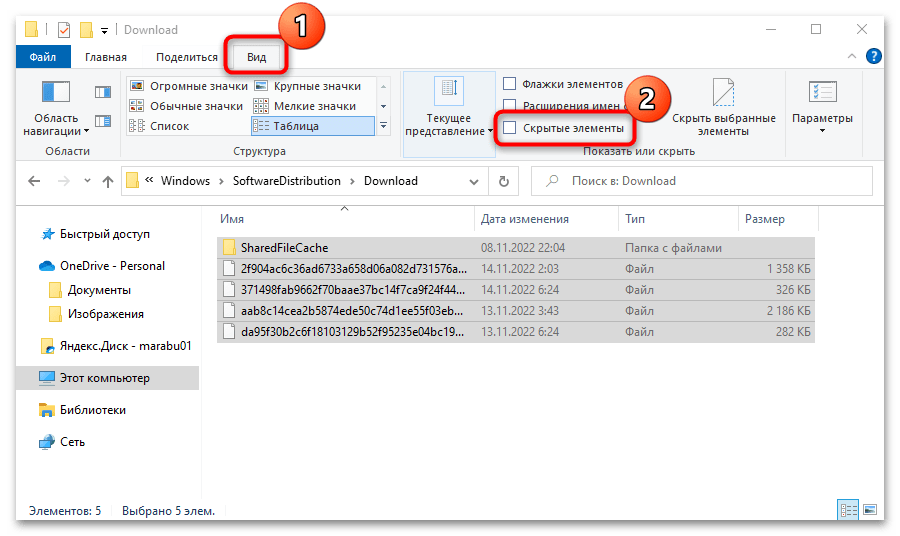
Коли все буде готово, залишиться знову запустити роботу служби
" оновлення Windows»
. Виконайте те ж саме, що показано в
кроці 1
, тільки на кінцевому етапі виберіть варіант
»запустити"
.